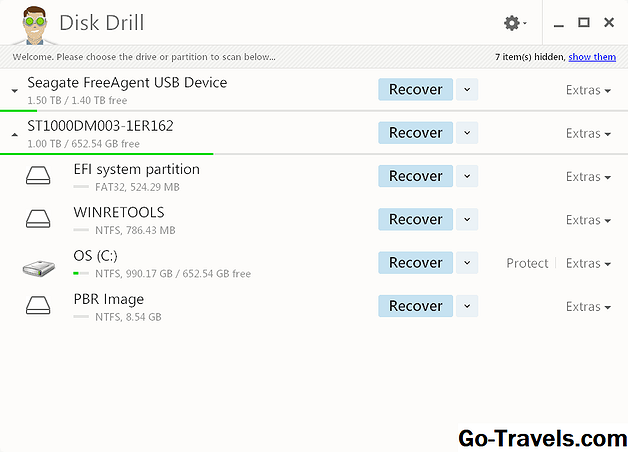CBL Data Shredderは使いやすい無料のデータ破壊プログラムで、両方から実行できます 内部 そして 外側 それは非常に汎用性の高いプログラムです。
Windows外で実行すると、CBL Data Shredderを使用して、 どれか オペレーティングシステムがインストールされています。 Windowsの中から、この無料のツールは、通常はC:ドライブであるWindows用のもの以外の内蔵ドライブまたは外付けドライブを完全に消去することができます。
注意: Windowsのバージョン、フロッピー(登録商標)プログラム、およびISOイメージについては、ここのダウンロードリンクに従ってください。あなたに最も適したCBL Data Shredderのバージョンを選択してください。
CBLデータシュレッダーをダウンロード
注意: このレビューはCBL Data Shredderバージョン1.0のものです。レビューが必要な新しいバージョンがある場合はお知らせください。
CBLデータシュレッダーの詳細
CBL Data Shredderには2つのバージョンがあり、どちらもさまざまなシナリオに役立ちます。最初のものはフロッピーディスクやデータディスクで使用できるブート可能なプログラムで、もう1つはWindows 7、Vista、XPで動作する通常のプログラムです。 CBL Data Shredderは、プログラムが管理者権限で起動されている場合にのみ、Windows 10およびWindows 8でも実行されます。
フロッピーディスクプログラムまたはISOディスクイメージとして提供されるブート可能プログラムは、オペレーティングシステムがインストールされているハードドライブを消去するのに便利です。たとえば、LinuxまたはWindowsのハードドライブを消去する場合は、この方法を使用してフロッピーディスクまたはディスクから起動し、ドライブを消去します。
Windows版は、フラッシュドライブや、WindowsとCBL Data Shredderプログラム自体を実行するために現在使用しているもの以外の他の接続されたハードドライブ上のすべてのファイルを破壊する必要がある場合に便利です。
起動可能バージョンとWindowsプログラムの両方で、以下のデータサニタイズ方法がサポートされています。
- DoD 5220.22-M
- ガットマン
- RMCP DSX
- シュナイア
- VSITR
上に挙げたいくつかの方法に加えて、独自のワイプメソッドを作成して、ゼロ、1、または上書きテキストとして使用するカスタムテキストを定義することもできます。あなたは、より完全なきれいにするために、書き換えのカスタム番号を選択することもできます。
起動可能なプログラムをフロッピーディスクで使用するには、openCBL-Data_Shredder-floppymaker.exe フロッピーが挿入されていることを確認してください。プログラムは、CBL-Data_Shredder-dos.exe プログラムをフロッピー上に置いて、コンピュータの起動時に使用できるようにします。
おそらくフロッピードライブを持っている人はいないでしょうから、 CBLデータシュレッダーDOS CD-Rイメージ ISOファイルはあなたが望むものです。そのファイルをディスクに正しく書き込む方法については、「ISOイメージファイルを書き込む方法」を参照してください。ディスクに書き込まれたプログラムを読み込む際には、「ディスクから起動する方法」チュートリアルを参照してください。
フラッシュドライブや他のUSBデバイスからCBLデータシュレッダーを使用するには、ディスク(このディスク)に使用されているものと同じISOイメージをダウンロードする必要があります。しかし、一旦ダウンロードされると、次に内容を抽出する必要があります CBLデータシュレッダーDOS CD-R Image.iso7-Zipのようなファイル抽出プログラムを使用します。
一度抽出されると、IMGファイルと呼ばれる Boot-1.44M.img 名前のついたフォルダに ブート 。 Win32 Disk Imagerを使用してこのIMGファイルをフラッシュドライブに書き込んだ後、デバイスを起動してCBL Data Shredderを実行します。その部分についてわからない場合は、USBデバイスから起動する方法を参照してください。
Windows版は使いやすいです。プログラムを起動してクリックするだけですディスクを選択… ワイプするドライブの位置を確認します。次に、消去方法を選択してをクリックします。開始.
CBLデータシュレッダーの長所と短所
CBL Data Shredderについて嫌う人はほとんどいません。
長所:
- ハードドライブ上のすべてを消去する
- 起動可能なオプションが利用可能
- 拭くことができる どれか オペレーティング・システム
- Windowsの内部から使用できます
- 紛らわしくないか、使いにくい
短所:
- Windows版では、ドライブを削除する前に確認する必要はありません
私の考えCBLデータシュレッダー
いくつかのデータ破壊プログラムを他のものよりも好む理由は複数あります。私は消去できるプログラムが好きです すべて インストールされたOSにかかわらずハードドライブ上で、使いやすく、安全で業界で受け入れられている消去方法をサポートするためです。 CBLデータシュレッダーは、これらの点すべてに当てはまります。
ブート可能なプログラムとは、ドライブ上のすべてのファイルを絶対に削除できることを意味します。ブート可能なバージョンとWindowsのバージョンはほとんど使いにくく、CBL Data Shredderが使用できるデータの墨塗り方法では、将来のファイル
私が気に入らないものは、Windows版を使用しているときにハードドライブを消去したい場合は、2度聞かれていないということです。これは、ファイルを永久に上書きすることを意味します。開始 ボタン。しかし、ブート可能なプログラムは、あなたを確認させてくれます。これは素晴らしいことです。
また、起動可能なプログラムは、各ドライブの大きさを示していますが、それはあなたが与えられたすべての識別可能な情報に関するものです。つまり、実際にどのドライブを破壊したいのか、どのドライブを保持したいのかを知るのはちょっと難しいことです。
Windows版のプログラムテキストの一部はドイツ語で書かれていますが、そのほとんどが大きな問題ではありません。たとえば、キャンセルボタンはドイツ語で書かれていますが、ファイルを消去している間はクリック可能なボタンだけなので、見逃しにくいです。
CBLデータシュレッダーをダウンロード